有朋友反映说自己的电脑在点了关机之后老是自动重启,电脑关机关不了,不知道该怎么办。下面小编就跟大家讲讲电脑关机关不了的解决方法。
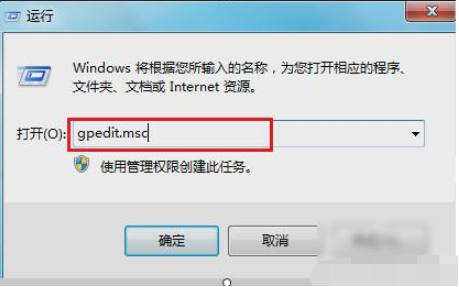
2. 然后找到“计算机配置”,然后鼠标双击。
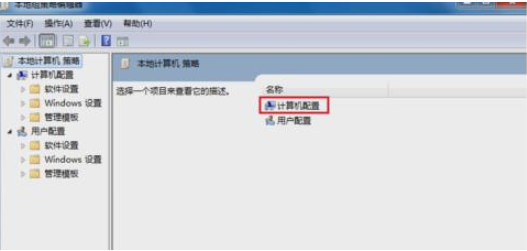
3. 然后在“名称”下面找到“管理模板”双击打开。
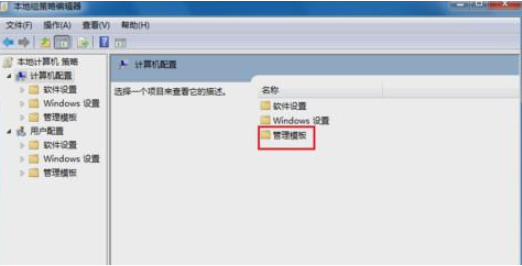
4. 找到“系统”,双击打开,接着找到“关机选项”。
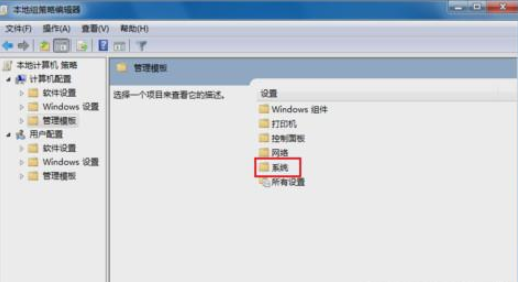
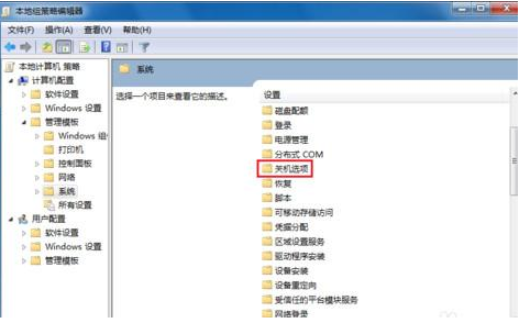
5. 然后鼠标双击如下如所示,被圈出的文字。
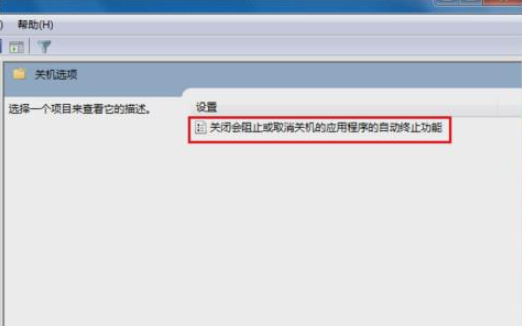
6. 点进去之后,按下图所示勾选设置即可完成。
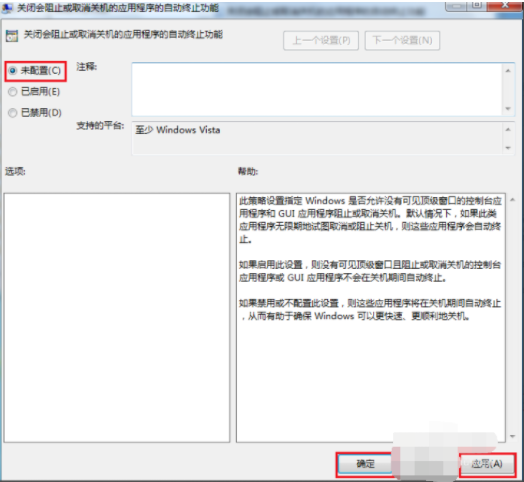
方法二:
1. 点击关机命令后依然无法关机,有很大可能性是由于电脑中存在进程的干扰,在任务栏上右击鼠标,点击“任务管理器”,选择“进程”。

2. 在进程中可以观察到电脑运行的所有进程,点击“CPU”,这时占用率最高的进程会出现在最上方,这就是未关闭的进程,选择点击“结束进程”。
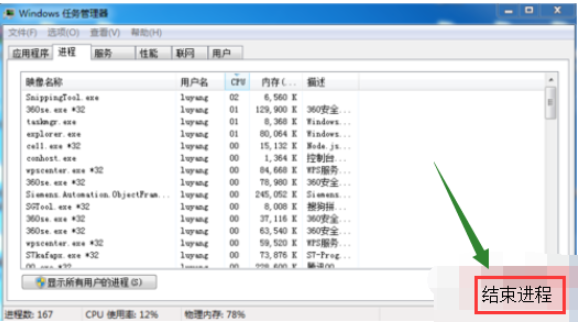
3. 在进程中查找是否存在“rundll32”类的进程,这种进程往往会阻碍电脑关机,选择点击“结束进程”,然后重新关机。

以上便是电脑关机关不了的解决方法,希望能帮到大家。